Chrome浏览器插件失效后如何修复
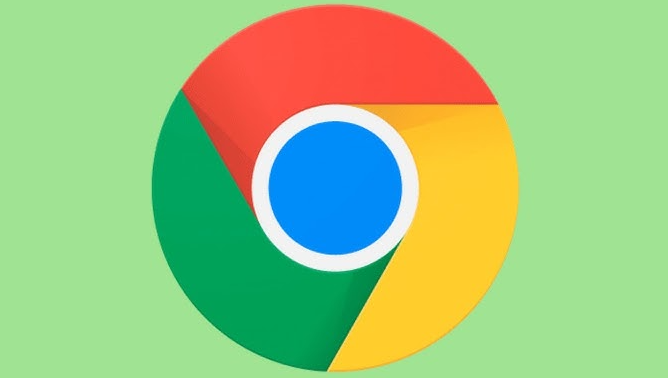
1. 检查基础运行环境
- 更新浏览器:在地址栏输入`chrome://settings/help`,自动检查并安装最新版本。重启浏览器后测试插件是否恢复。
- 网络连接排查:尝试打开普通网站确认网络正常,若网络不稳定可切换Wi-Fi或重启路由器。某些插件(如代理工具)依赖网络通信,断网可能导致功能失效。
2. 插件状态与更新
- 启用/禁用插件:进入`chrome://extensions/`页面,点击插件下方的开关,先禁用再重新启用,重置插件状态。
- 检查更新:在扩展程序页面点击“打开Google Chrome网上应用店”按钮,若有“更新”按钮则点击更新。部分插件需手动刷新页面或重启浏览器生效。
3. 清理浏览器数据
- 清除缓存与Cookie:点击右上角三个点→“更多工具”→“清除浏览数据”,选择“全部时间”并勾选“缓存图片和文件”“Cookie及其他网站数据”,点击“清除数据”。清理后重启浏览器,避免旧数据干扰插件加载。
4. 解决兼容性问题
- 禁用冲突插件:逐个关闭其他扩展程序,每禁用一个后测试目标插件是否恢复。若发现冲突插件,可选择卸载或寻找替代品。
- 重置插件配置:在扩展程序页面点击插件右下角的“重置”按钮(若存在),恢复默认设置。注意此操作可能丢失自定义参数,需重新配置。
5. 高级修复操作
- 重新安装插件:长按插件名称拖动至回收站图标卸载,从官方应用商店重新下载。若安装包为`.crx`格式,需右键选择“打开方式”→“Google Chrome”进行安装。
- 以管理员身份运行:右键点击浏览器快捷方式→“属性”→“兼容性”→勾选“以管理员身份运行”。此操作可能提升权限,但需谨慎用于可信插件。
6. 其他注意事项
- 检查插件权限:在扩展程序页面点击“详情”→“权限”,确保必要权限(如“访问网页内容”)已开启。
- 系统兼容性:确保操作系统版本符合插件要求,部分插件需特定系统组件支持。
- 联系开发者:若问题持续,访问插件官网或应用商店页面,提交错误日志或反馈问题。

谷歌浏览器扩展插件安全检测方法
讲解谷歌浏览器扩展插件安全检测方法,帮助用户识别和防范不安全插件风险。
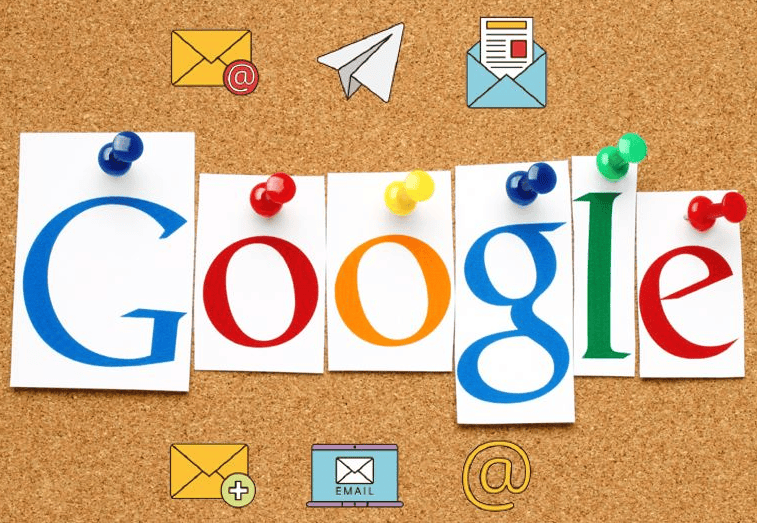
谷歌浏览器企业级零日漏洞应急响应流程
Chrome浏览器通过WebGL 3 0性能调优提高图形渲染效率,优化游戏和3D应用的浏览器体验,提升用户的视觉效果和流畅度。

google浏览器如何调整网页的缩放比例
Google浏览器支持自定义网页缩放比例,用户可放大或缩小页面内容,使其适配不同分辨率和阅读需求,提升浏览舒适度。
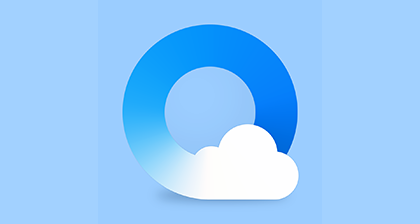
QQ浏览器怎么换皮肤?
对于QQ浏览器怎么换皮肤这样的问题不会操作而烦恼过,相信有很多小伙伴也同样碰到过面对QQ浏览器怎么换皮肤,不知道怎样去设置
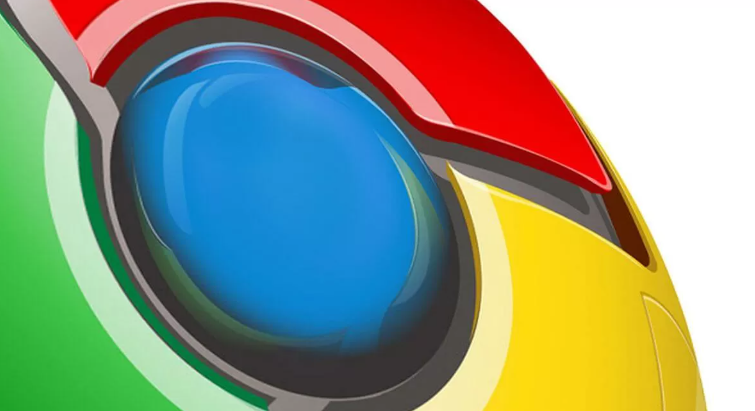
Google Chrome如何分析网页加载性能瓶颈
指导用户如何分析Google Chrome网页加载的性能瓶颈,提供切实可行的优化建议。
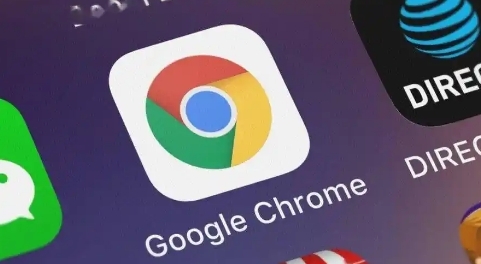
google浏览器账号登录异常怎么办
google浏览器账号登录异常常见原因多样,本文提供详细排查步骤与修复方法,保障账户安全。

谷歌浏览器下载设置在哪里?怎么更改?
我们要下载软件的时候,通常都会使用浏览器来下载,而浏览器都有一个默认的下载位置,比如谷歌浏览器默认就会下载在C盘,时间久了就会占用系统空间了,所以我们可以对下载设置进行修改。

谷歌浏览器标签页搜索功能怎么启用
谷歌浏览器标签页搜索功能怎么启用?接下来小编就给大家带来谷歌浏览器使用标签页搜索功能方法步骤,有需要的朋友赶紧来看看了解一下吧。

如何安装去广告的chrome浏览器?
如何安装去广告的chrome浏览器?对于浏览器而言,相信大家都用过并相信谷歌浏览器谷歌浏览器是全球都非常受欢迎的浏览器,用户通过使用该浏览器能够体验到极速流畅的浏览体验。

如何处理 Chrome 中“可能很危险”的下载提示?
本文帮助你了解如何处理在 Internet 上下载某些文件时 Google Chrome 显示的“可能有危险”提示。

macbook下载不了谷歌浏览器是怎么回事?<解决方法>
适用于苹果的谷歌Chrome是最受欢迎的mac浏览器之一,支持多种标准和技术,包括Flash和HTML5

如何下载安装谷歌浏览器win64位?值得使用吗?
在具有 64 位处理器的计算机上使用 Windows 7、8 或 8 1 的任何人都可以使用 Chrome 64 位。

如何解决 Google Chrome 中的“Err Connection Reset”错误?
如果 Chrome 一直显示“错误连接重置”消息,请尝试使用这些方法进行故障排除。

如何使用 Google Keep Chrome 扩展程序?
Google Keep 的 Chrome 扩展程序可以帮助您提高工作效率并做更好的笔记。以下是如何使用扩展程序。

chrome高级调试技巧_前端开发用得到的小技巧
前端开发者们都喜欢使用谷歌浏览器,这就来学习谷歌浏览器的高级调试技巧吧!

如何让 Google Chrome 阅读给我听
如何让 Google Chrome 阅读给我听?谷歌浏览器以扩展程序的形式提供了一个非常有效的解决方案。

如何在 Chrome 中手动安装 ClearURLs 插件?
谷歌本周从公司的 Chrome 网上应用店中删除了扩展 ClearURLs。该扩展的主要目的是从网址中删除跟踪元素,以保护其用户的隐私。

如何识别哪些Chrome 选项卡正在浪费RAM和CPU资源?
谷歌浏览器可能会占用大量资源。使用这些提示来发现哪些 Chrome 标签正在占用您 PC 的 CPU!





